打印机不打印测试页
更新时间:2024-06-26 15:48:36作者:jiang
打印机是我们日常办公生活中不可或缺的重要设备,然而有时候我们可能会遇到打印机不打印测试页的情况,当打印机无法正常打印测试页时,我们可以尝试检查打印机的连接线是否松动,确认打印机是否有足够的纸张和墨盒,并且检查打印机是否处于在线状态。如果以上方法都无法解决问题,可以尝试重新安装打印机驱动程序或者联系专业的技术支持人员进行帮助解决。希望以上方法能够帮助您解决打印机无法打印测试页的困扰。
具体方法:
1.首先,我们在电脑桌面点击左下角开始菜单,找到设备和打印机。
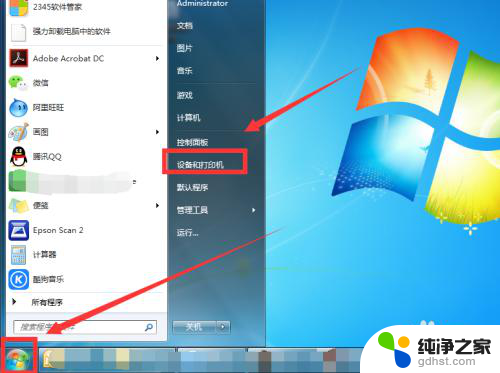
2.然后选中你要打印的打印机,点击上方的打印服务器属性,如图。
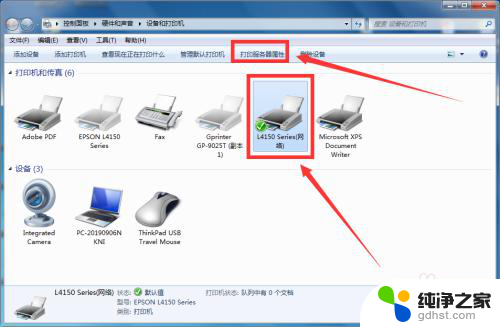
3.接着,我们在驱动程序内,选择打印机型号,然后点击添加。
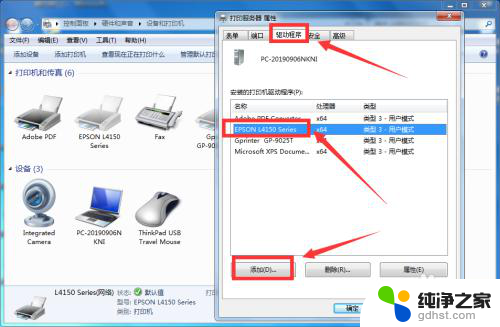
4.我们开始进入添加程序向导,点击下一步。
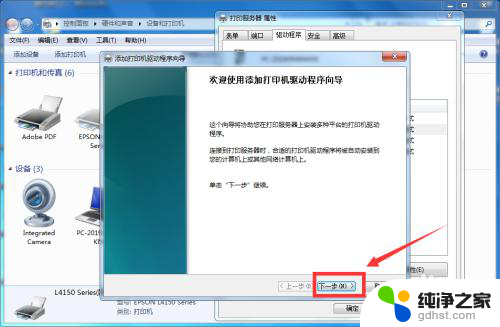
5.然后选择你的系统64位的处理器,点击下一步。
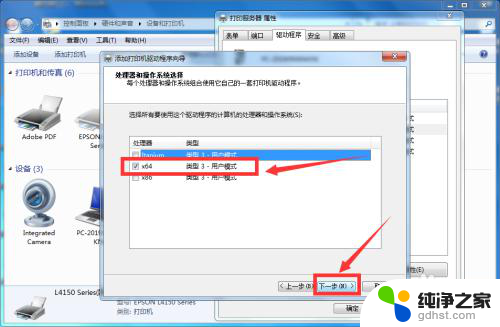
6.然后选择厂家和你的打印机型号,点击下一步后再点击完成就可以了。如图。
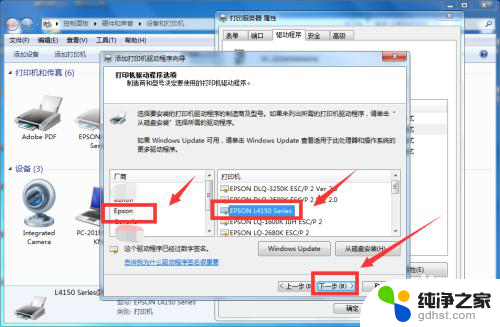
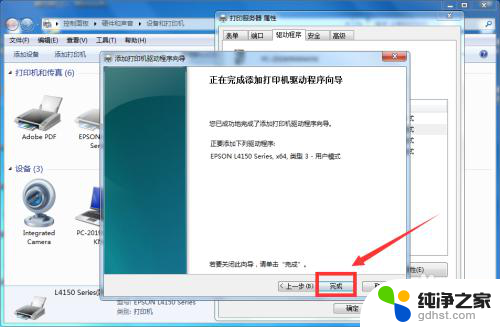
7.我们在回到设备和打印机,找到打印机右击,选择打印机属性。
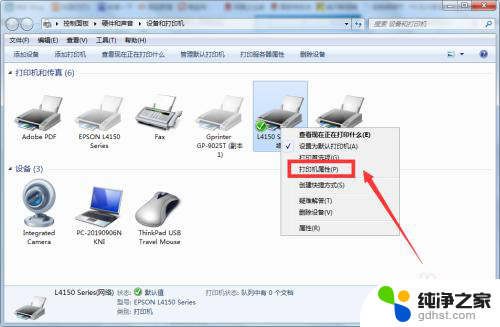
8.然后在常规里,点击打印测试页就可以了,如图2所示。
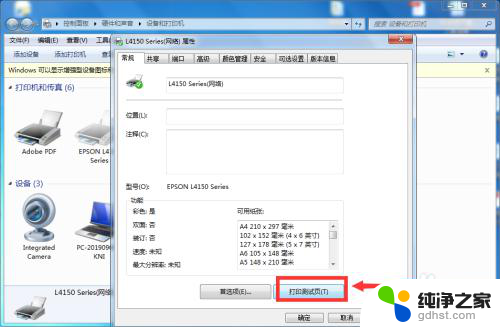

以上就是关于打印机不打印测试页的全部内容,如果有其他用户遇到相同情况,可以按照小编提供的方法来解决。
- 上一篇: 为什么一开机桌面什么都没有
- 下一篇: 怎么关闭手机省电模式
打印机不打印测试页相关教程
-
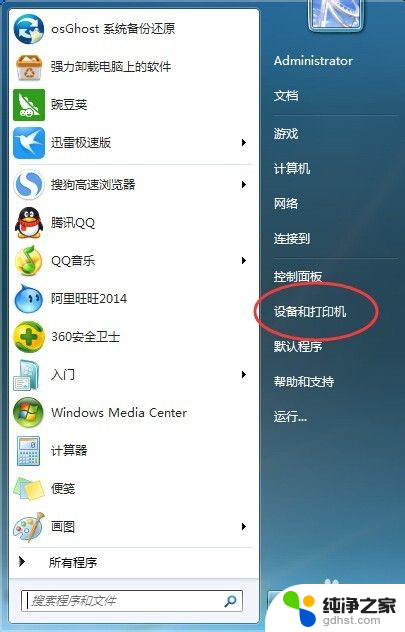 打印机如何打测试页
打印机如何打测试页2024-06-08
-
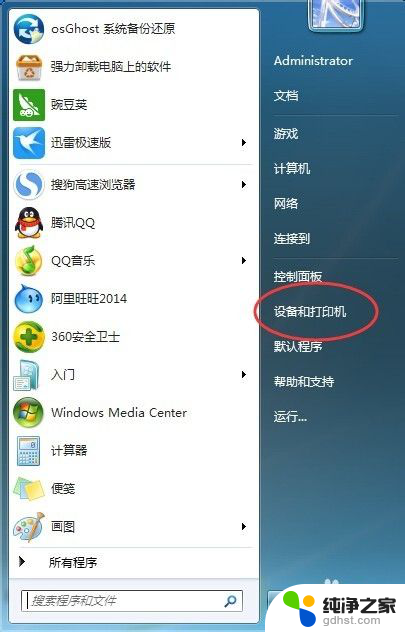 测试页怎么打印出来
测试页怎么打印出来2024-08-12
-
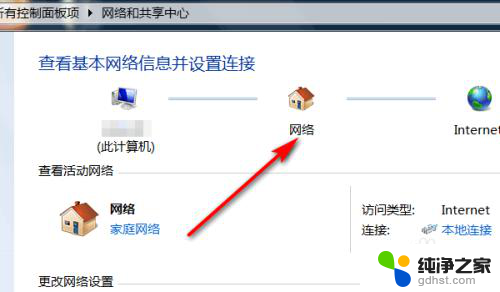 打印机出现脱机状态不能打印
打印机出现脱机状态不能打印2023-11-30
-
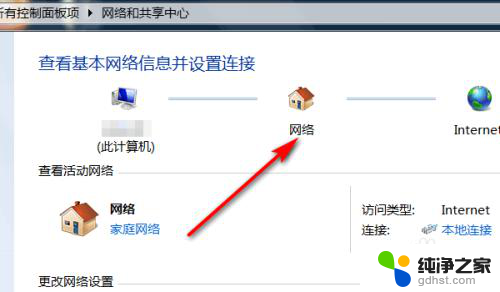 打印机为什么脱机打印不了
打印机为什么脱机打印不了2024-02-19
电脑教程推荐